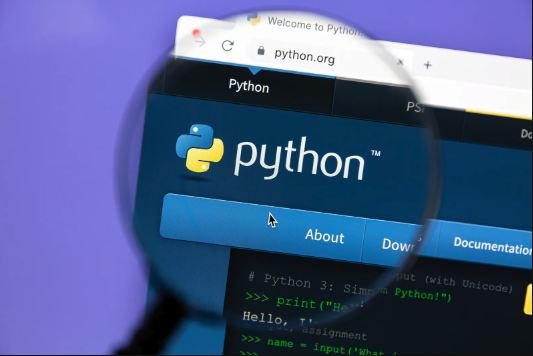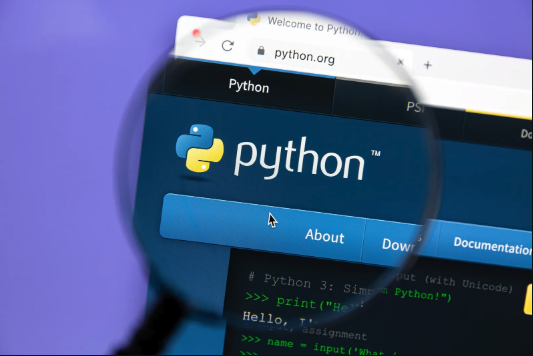PythonPillow图片处理教程详解
来到golang学习网的大家,相信都是编程学习爱好者,希望在这里学习文章相关编程知识。下面本篇文章就来带大家聊聊《Python用Pillow处理图片教程》,介绍一下,希望对大家的知识积累有所帮助,助力实战开发!
Pillow是Python中强大的图像处理库,支持打开、操作和保存多种格式的图片。安装后可通过Image.open()加载图片,并用save()方法转换格式;resize()可调整尺寸,thumbnail()保持宽高比缩放;crop()按坐标裁剪图像区域;filter()应用模糊或边缘增强等滤镜,ImageEnhance可调节亮度与对比度;load()访问像素并修改颜色通道;Image.new()创建新图像并绘制图形。掌握这些基础功能即可应对大多数图像处理需求。
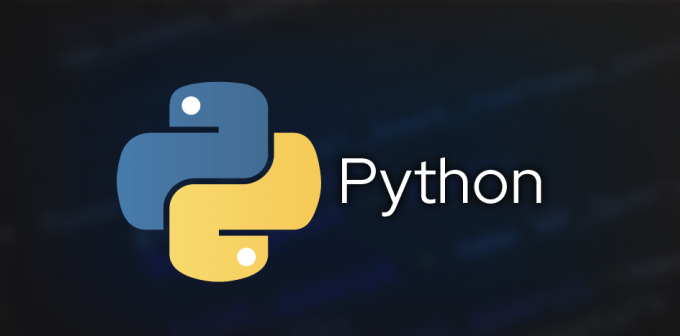
Pillow (PIL) 库在 Python 中是图像处理的瑞士军刀。它能让你打开、操作、保存各种图片格式。简单来说,如果你想用 Python 对图片进行裁剪、调整大小、加滤镜,Pillow 几乎都能搞定。
首先安装:pip install Pillow
然后就可以开始你的图像处理之旅了。
图像的基本操作,如打开、显示、保存。
from PIL import Image
# 打开图片
img = Image.open("example.jpg")
# 显示图片 (这在某些环境下可能需要额外配置)
# img.show()
# 保存图片为其他格式
img.save("example.png")如何用 Pillow 调整图片大小?
调整图片大小是家常便饭。Pillow 提供了 resize() 方法,但需要注意保持图片的宽高比,否则可能会变形。
from PIL import Image
img = Image.open("example.jpg")
# 调整大小到 500x300 像素
new_img = img.resize((500, 300))
new_img.save("resized_example.jpg")
# 保持宽高比进行缩放
width, height = img.size
max_size = (300, 300) # 最大尺寸
img.thumbnail(max_size) # 原地修改图片
img.save("thumbnail_example.jpg")thumbnail() 方法会修改原图,并保持宽高比。如果你不想修改原图,可以先 copy() 一份再进行 thumbnail() 操作。
Pillow 如何进行图像裁剪?
裁剪图片也很简单,使用 crop() 方法。你需要指定一个矩形区域,左上角和右下角的坐标。
from PIL import Image
img = Image.open("example.jpg")
# 定义裁剪区域 (左上角 x, 左上角 y, 右下角 x, 右下角 y)
crop_area = (100, 100, 400, 400)
cropped_img = img.crop(crop_area)
cropped_img.save("cropped_example.jpg")这里 crop_area 定义了裁剪的区域。注意坐标是从左上角开始计算的。
如何给图片添加滤镜和效果?
Pillow 提供了 ImageFilter 模块,里面有很多预定义的滤镜。当然,你也可以自己编写滤镜。
from PIL import Image
from PIL import ImageFilter
img = Image.open("example.jpg")
# 应用模糊滤镜
blurred_img = img.filter(ImageFilter.BLUR)
blurred_img.save("blurred_example.jpg")
# 应用边缘增强滤镜
edged_img = img.filter(ImageFilter.EDGE_ENHANCE)
edged_img.save("edged_example.jpg")除了预定义的滤镜,你还可以使用 ImageEnhance 模块来调整图片的亮度、对比度、饱和度等。
from PIL import Image
from PIL import ImageEnhance
img = Image.open("example.jpg")
# 调整亮度
enhancer = ImageEnhance.Brightness(img)
bright_img = enhancer.enhance(1.5) # 1.0 是原始亮度
bright_img.save("bright_example.jpg")
# 调整对比度
enhancer = ImageEnhance.Contrast(img)
contrast_img = enhancer.enhance(1.2)
contrast_img.save("contrast_example.jpg")Pillow 如何处理图像格式转换?
Pillow 支持多种图像格式,可以方便地进行格式转换。
from PIL import Image
img = Image.open("example.jpg")
# 转换为 PNG 格式
img.save("example.png")
# 转换为 GIF 格式
img.save("example.gif")需要注意的是,某些格式可能不支持所有图片模式。例如,GIF 格式通常只支持 8 位颜色,如果你要将一张 24 位颜色的图片转换为 GIF 格式,可能需要先进行颜色量化。
Pillow 如何读取和修改图像像素?
Pillow 允许你直接访问和修改图像的像素数据。这对于一些高级图像处理任务非常有用。
from PIL import Image
img = Image.open("example.jpg")
# 获取像素数据
pixels = img.load()
# 获取图片的尺寸
width, height = img.size
# 修改像素数据 (例如,将所有像素的红色通道设置为 0)
for x in range(width):
for y in range(height):
r, g, b = pixels[x, y]
pixels[x, y] = (0, g, b)
img.save("modified_example.jpg")img.load() 返回一个像素访问对象,你可以通过 pixels[x, y] 来访问和修改像素。注意,修改像素数据后,需要保存图片才能生效。
如何使用 Pillow 创建新图像?
除了处理现有图像,Pillow 还可以用来创建全新的图像。
from PIL import Image
# 创建一个 500x300 像素的 RGB 图像,背景色为白色
img = Image.new("RGB", (500, 300), "white")
# 获取像素访问对象
pixels = img.load()
# 在图像上绘制一个红色矩形
for x in range(100, 200):
for y in range(50, 150):
pixels[x, y] = (255, 0, 0)
img.save("new_example.jpg")Image.new() 函数可以创建一个新的图像。你需要指定图像的模式(例如,"RGB" 表示红绿蓝三通道颜色),尺寸和背景色。
Pillow 还有很多高级功能,例如图像拼接、图像分割、图像识别等等。但掌握了这些基本操作,你就已经可以处理大部分的图像处理任务了。 记住,实践是最好的老师。多尝试,多查阅 Pillow 的官方文档,你就能成为图像处理的高手。
以上就是《PythonPillow图片处理教程详解》的详细内容,更多关于的资料请关注golang学习网公众号!
 浏览器无法直接用迅雷,但可结合使用方法
浏览器无法直接用迅雷,但可结合使用方法
- 上一篇
- 浏览器无法直接用迅雷,但可结合使用方法

- 下一篇
- 荐片怎么按地区筛选?国家分类教程详解
-
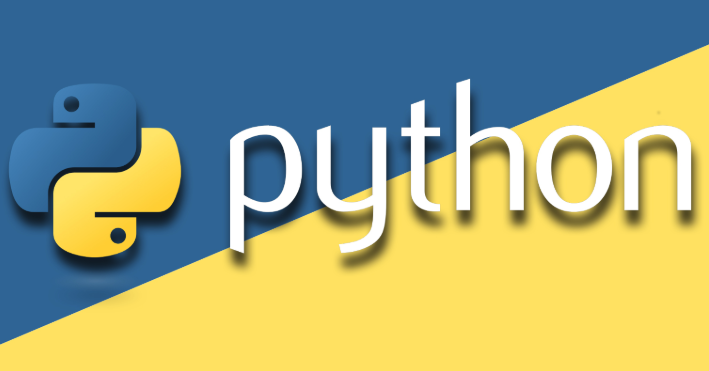
- 文章 · python教程 | 1小时前 | Python 数据结构 namedtuple 扑克牌 Card
- Pythonnamedtuple打造扑克牌玩法详解
- 291浏览 收藏
-
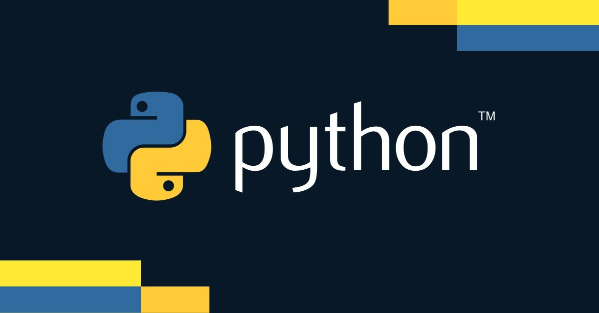
- 文章 · python教程 | 1小时前 |
- PythonIQR方法检测异常值详解
- 478浏览 收藏
-
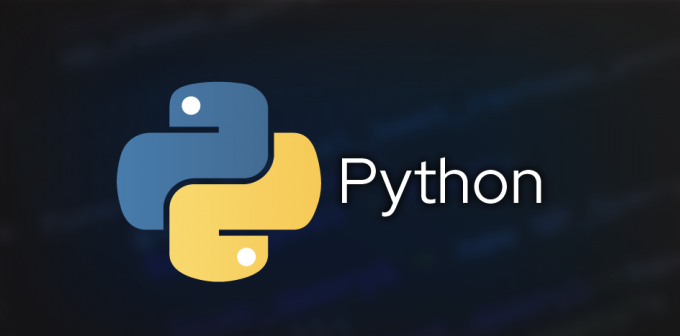
- 文章 · python教程 | 2小时前 |
- Python除零错误解决方法详解
- 275浏览 收藏
-
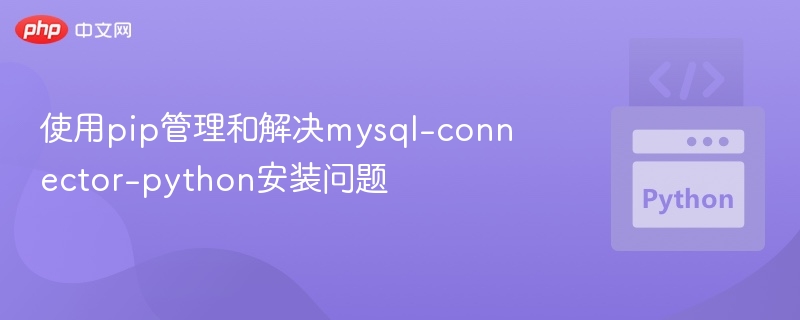
- 文章 · python教程 | 2小时前 |
- pip安装mysql-connector教程
- 116浏览 收藏
-
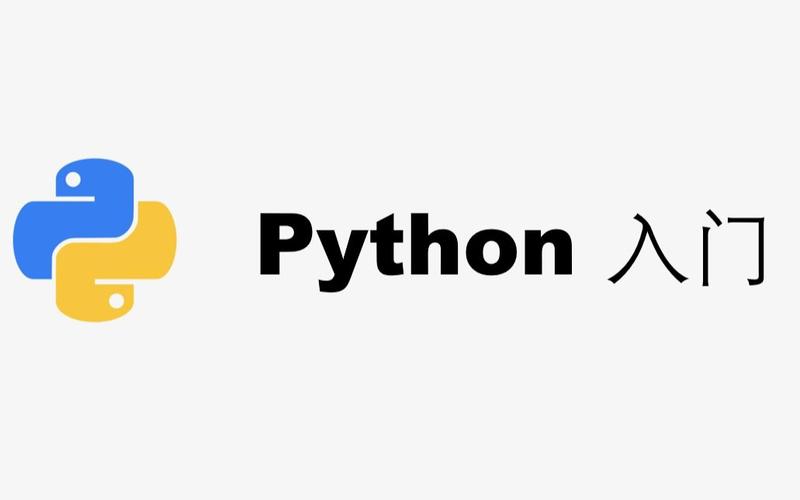
- 文章 · python教程 | 2小时前 |
- Python中chr函数的使用方法与示例
- 260浏览 收藏
-
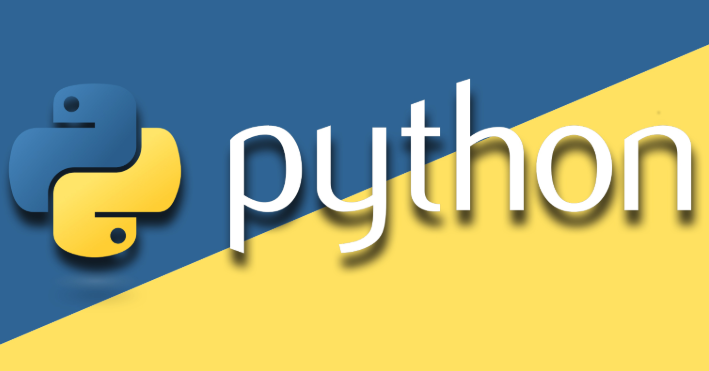
- 文章 · python教程 | 3小时前 | 继承 对象初始化 构造函数 __init__ super().__init__()
- Python\_\_init\_\_函数全解析
- 296浏览 收藏
-

- 文章 · python教程 | 3小时前 |
- ib_insyc获取交易合约ID方法详解
- 341浏览 收藏
-

- 文章 · python教程 | 3小时前 |
- Pandera多列校验:DataFrame数据验证教程
- 139浏览 收藏
-

- 文章 · python教程 | 3小时前 |
- GitLabCI/CD运行Pyglet测试教程
- 212浏览 收藏
-

- 前端进阶之JavaScript设计模式
- 设计模式是开发人员在软件开发过程中面临一般问题时的解决方案,代表了最佳的实践。本课程的主打内容包括JS常见设计模式以及具体应用场景,打造一站式知识长龙服务,适合有JS基础的同学学习。
- 543次学习
-

- GO语言核心编程课程
- 本课程采用真实案例,全面具体可落地,从理论到实践,一步一步将GO核心编程技术、编程思想、底层实现融会贯通,使学习者贴近时代脉搏,做IT互联网时代的弄潮儿。
- 516次学习
-

- 简单聊聊mysql8与网络通信
- 如有问题加微信:Le-studyg;在课程中,我们将首先介绍MySQL8的新特性,包括性能优化、安全增强、新数据类型等,帮助学生快速熟悉MySQL8的最新功能。接着,我们将深入解析MySQL的网络通信机制,包括协议、连接管理、数据传输等,让
- 500次学习
-

- JavaScript正则表达式基础与实战
- 在任何一门编程语言中,正则表达式,都是一项重要的知识,它提供了高效的字符串匹配与捕获机制,可以极大的简化程序设计。
- 487次学习
-

- 从零制作响应式网站—Grid布局
- 本系列教程将展示从零制作一个假想的网络科技公司官网,分为导航,轮播,关于我们,成功案例,服务流程,团队介绍,数据部分,公司动态,底部信息等内容区块。网站整体采用CSSGrid布局,支持响应式,有流畅过渡和展现动画。
- 485次学习
-

- ChatExcel酷表
- ChatExcel酷表是由北京大学团队打造的Excel聊天机器人,用自然语言操控表格,简化数据处理,告别繁琐操作,提升工作效率!适用于学生、上班族及政府人员。
- 3186次使用
-

- Any绘本
- 探索Any绘本(anypicturebook.com/zh),一款开源免费的AI绘本创作工具,基于Google Gemini与Flux AI模型,让您轻松创作个性化绘本。适用于家庭、教育、创作等多种场景,零门槛,高自由度,技术透明,本地可控。
- 3397次使用
-

- 可赞AI
- 可赞AI,AI驱动的办公可视化智能工具,助您轻松实现文本与可视化元素高效转化。无论是智能文档生成、多格式文本解析,还是一键生成专业图表、脑图、知识卡片,可赞AI都能让信息处理更清晰高效。覆盖数据汇报、会议纪要、内容营销等全场景,大幅提升办公效率,降低专业门槛,是您提升工作效率的得力助手。
- 3429次使用
-

- 星月写作
- 星月写作是国内首款聚焦中文网络小说创作的AI辅助工具,解决网文作者从构思到变现的全流程痛点。AI扫榜、专属模板、全链路适配,助力新人快速上手,资深作者效率倍增。
- 4535次使用
-

- MagicLight
- MagicLight.ai是全球首款叙事驱动型AI动画视频创作平台,专注于解决从故事想法到完整动画的全流程痛点。它通过自研AI模型,保障角色、风格、场景高度一致性,让零动画经验者也能高效产出专业级叙事内容。广泛适用于独立创作者、动画工作室、教育机构及企业营销,助您轻松实现创意落地与商业化。
- 3807次使用
-
- Flask框架安装技巧:让你的开发更高效
- 2024-01-03 501浏览
-
- Django框架中的并发处理技巧
- 2024-01-22 501浏览
-
- 提升Python包下载速度的方法——正确配置pip的国内源
- 2024-01-17 501浏览
-
- Python与C++:哪个编程语言更适合初学者?
- 2024-03-25 501浏览
-
- 品牌建设技巧
- 2024-04-06 501浏览